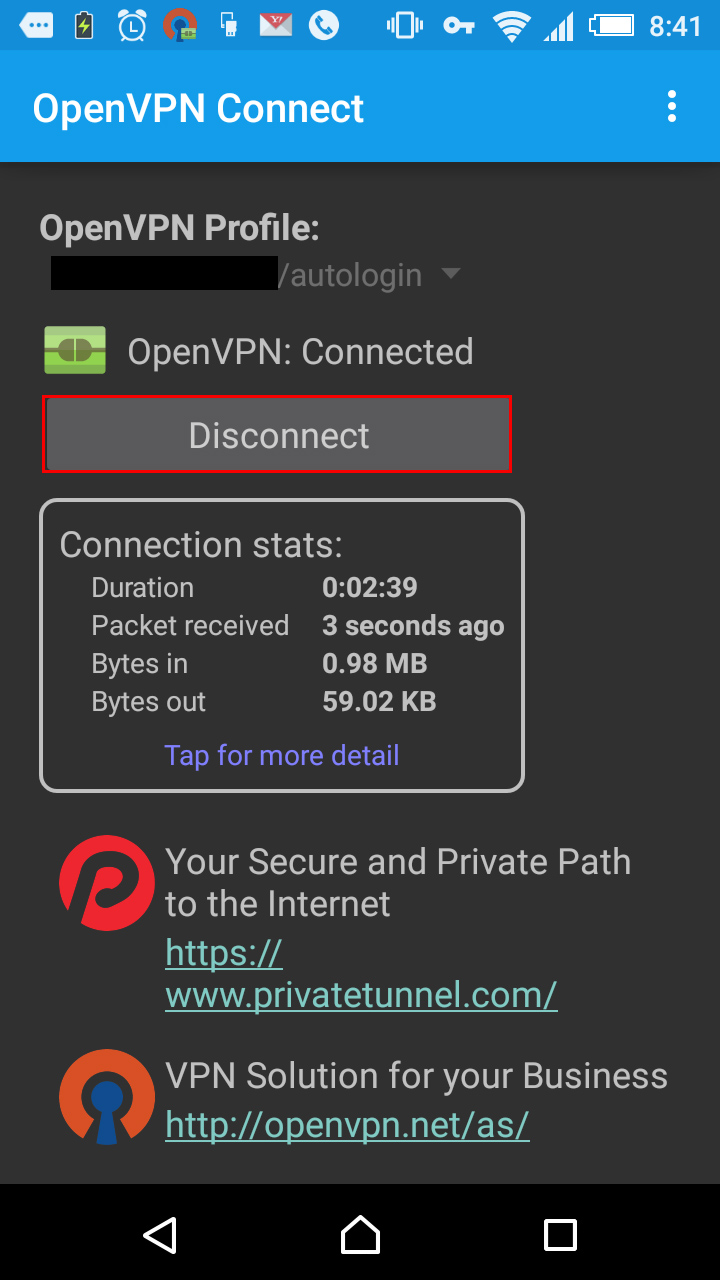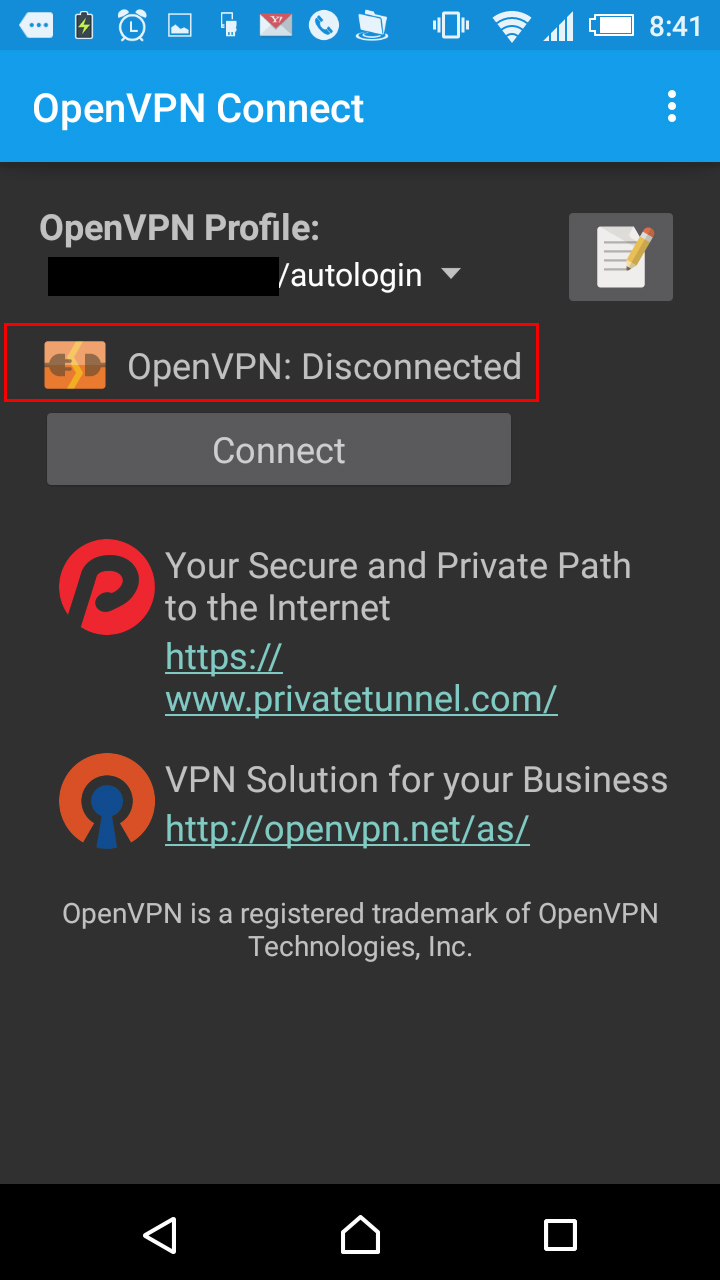2.VPNの設定ファイル(ログインキー)の解凍・コピー
※PCで実施(今回は例としてWindows環境で実施)
① 管理者より配布された『ユーザーID.zip』ファイルをローカルに解凍する。(解凍場所はデスクトップを推奨いたします。)解凍後『config』『openvpn』『Tunnelblick』『ユーザーID_ios.ovpn』『ファイルサーバー接続手順.txt』の5つがあることを確認
※ユーザーIDは個別で異なるため、自分のユーザーIDと読み替えてください。今回のユーザーIDは『demo_tt』として行います。
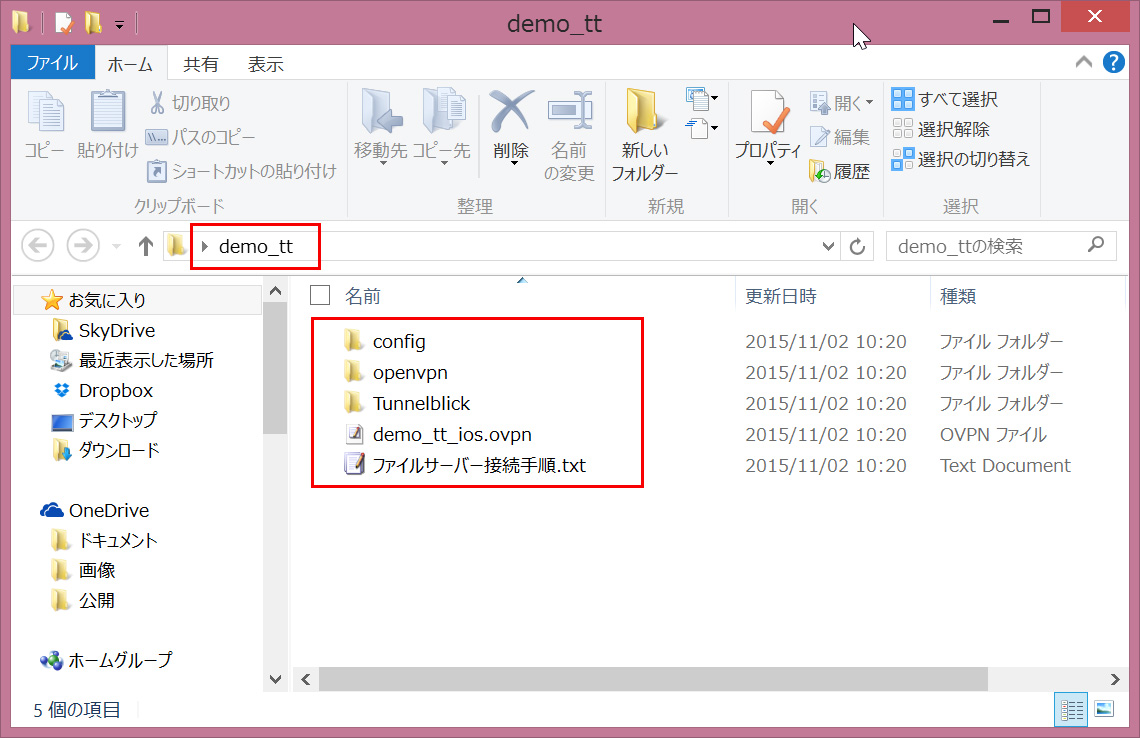
② 『config』ディレクトリをコピーし、ディレクトリ名を『ユーザーID』に変更する。今回はユーザーを『demo_tt』とする。
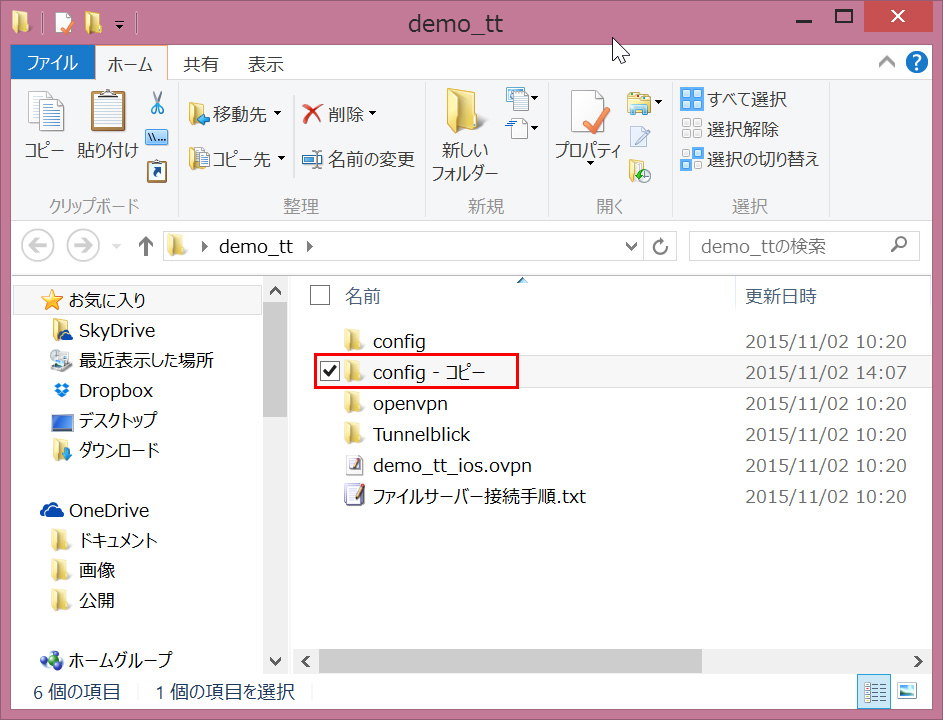

③ microSDなどの外部媒体に『demo_tt』をコピーする。
※今回はD:\Downloadディレクトリの下にコピーをする。
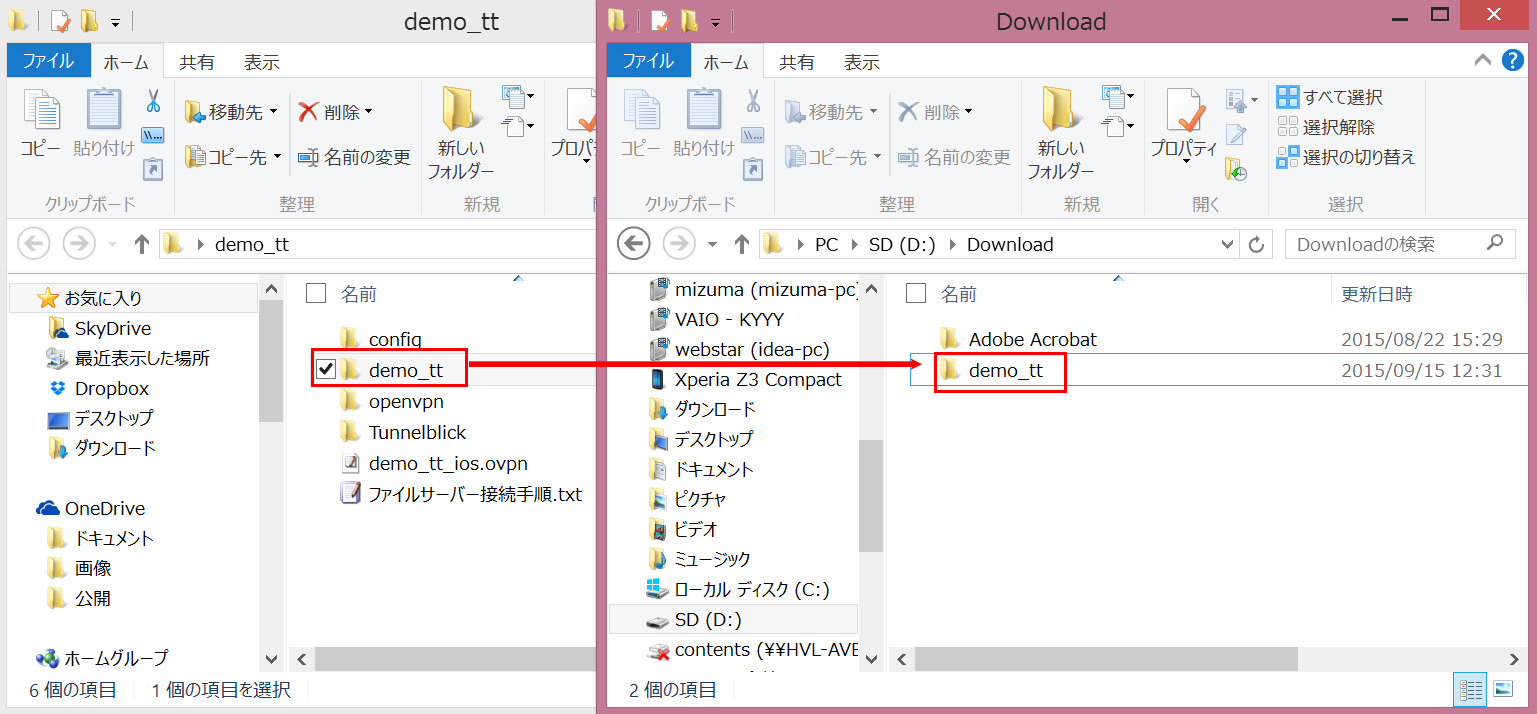
※Androidで実施 microSDからファイルをコピーするため、『ESファイルエクスプローラー』をインストールする。
① 『google play』にて『ESファイルエクスプローラー』ソフトを検索し、『入手』を選択する。
※今回は『ESファイルエクスプローラー』を使用いたしますが、お客様に合うソフトを導入しても問題ありません。
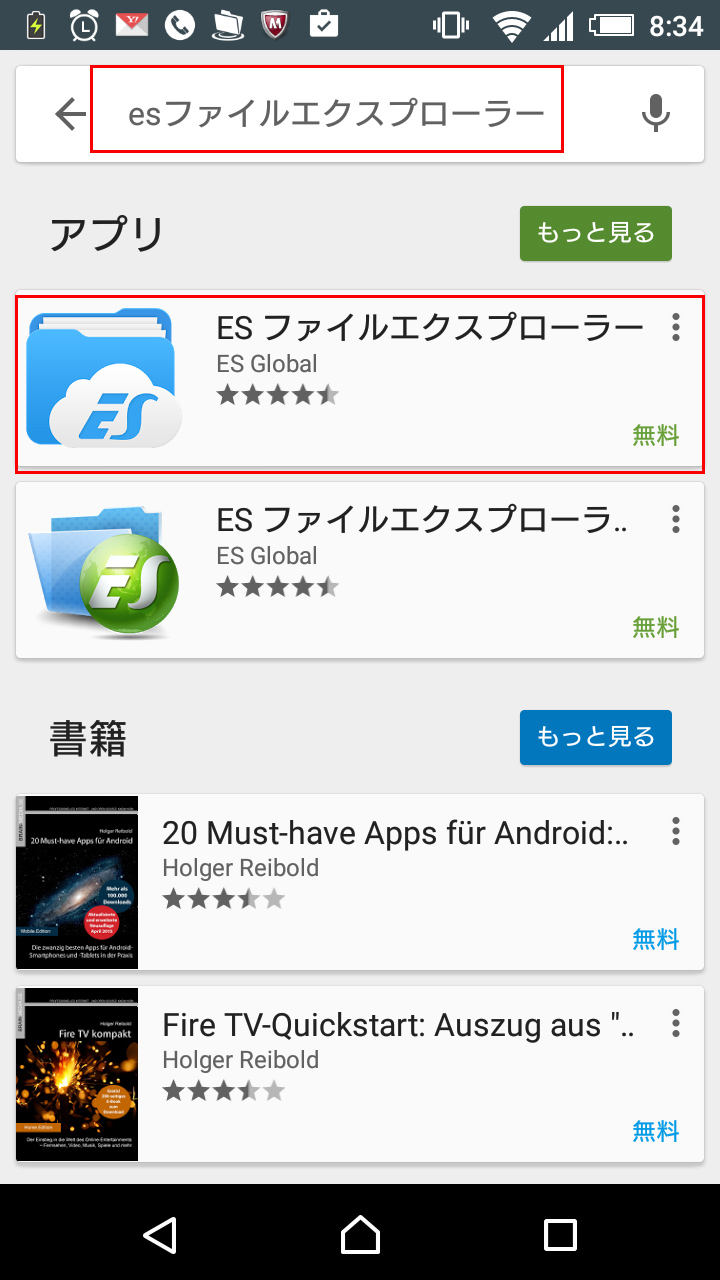
②『インストール』を選択する。
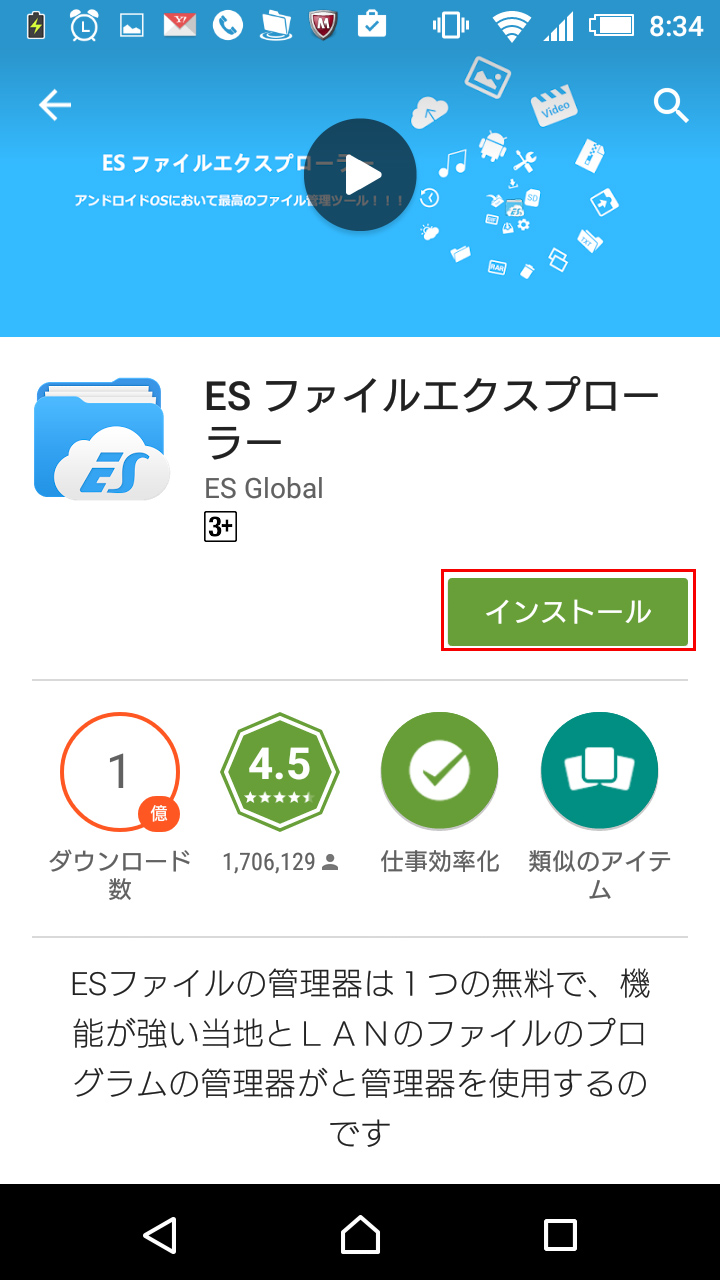
③『同意する』を選択する。
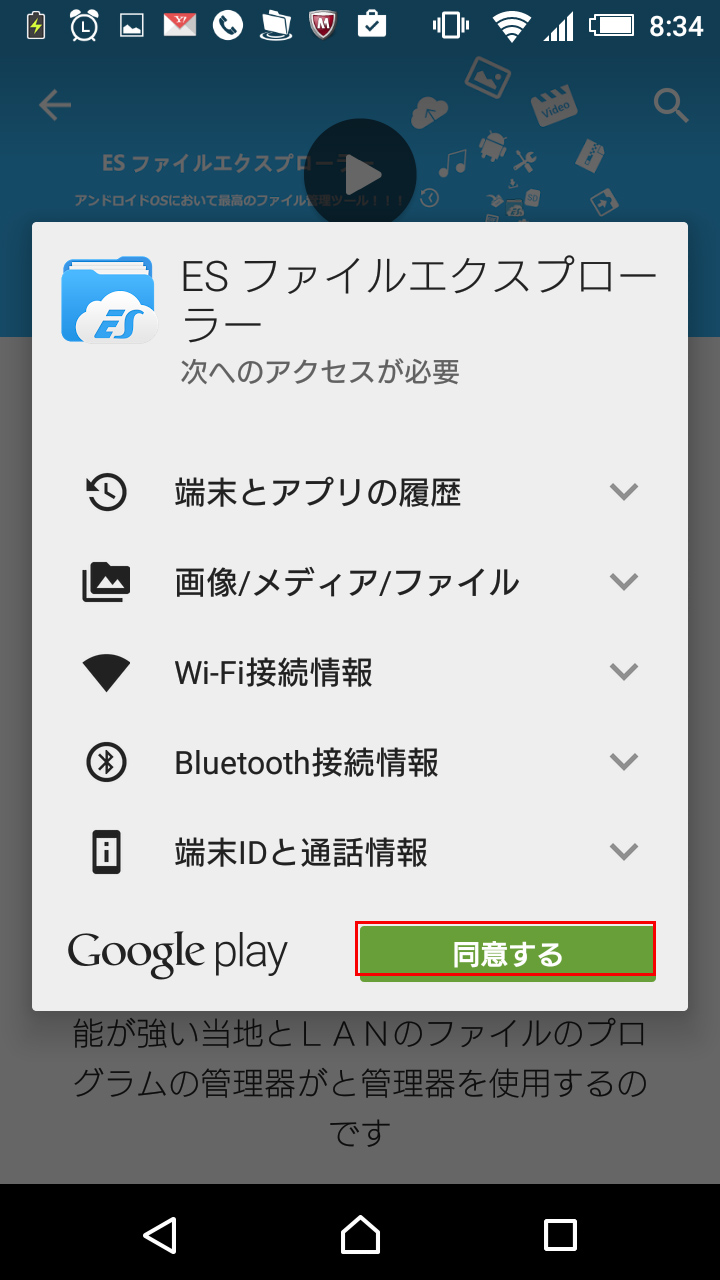
④ 『開く』を選択
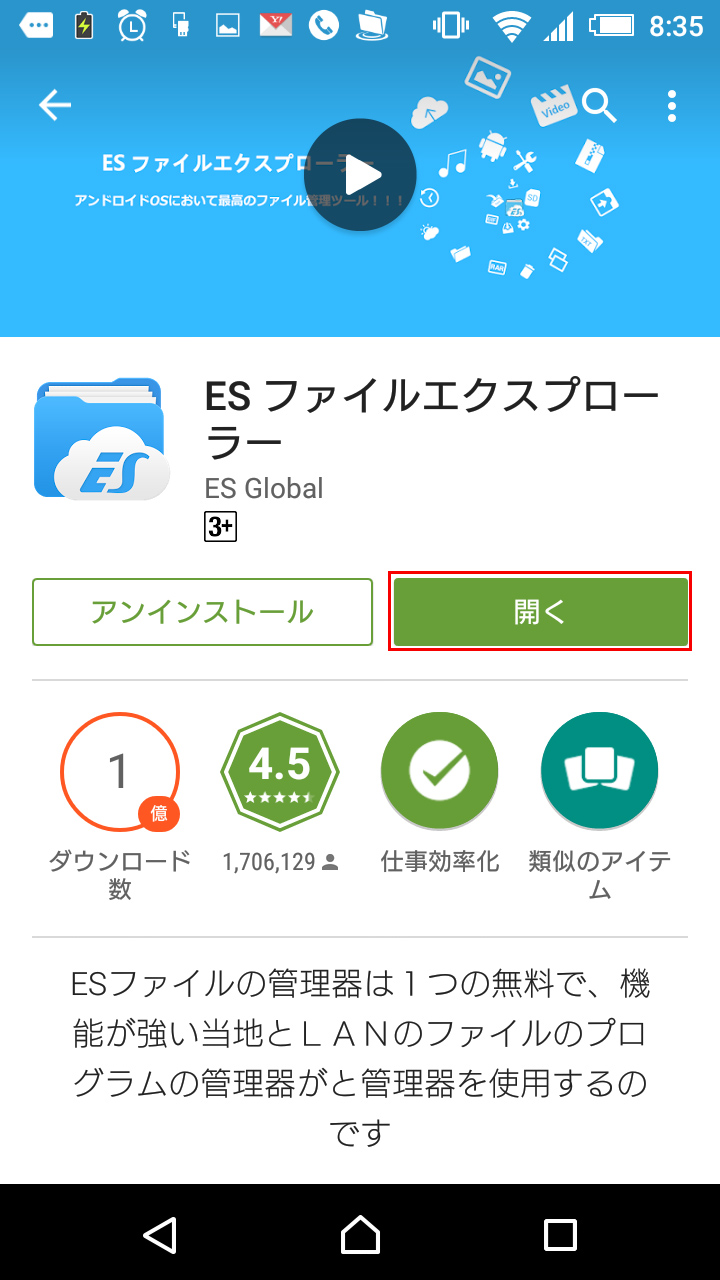
⑤ microSDの中にある『ユーザー名』のディレクトリを確認
※今回のユーザー名は『demo_tt』、格納場所は『storage→sdcard1→Download』
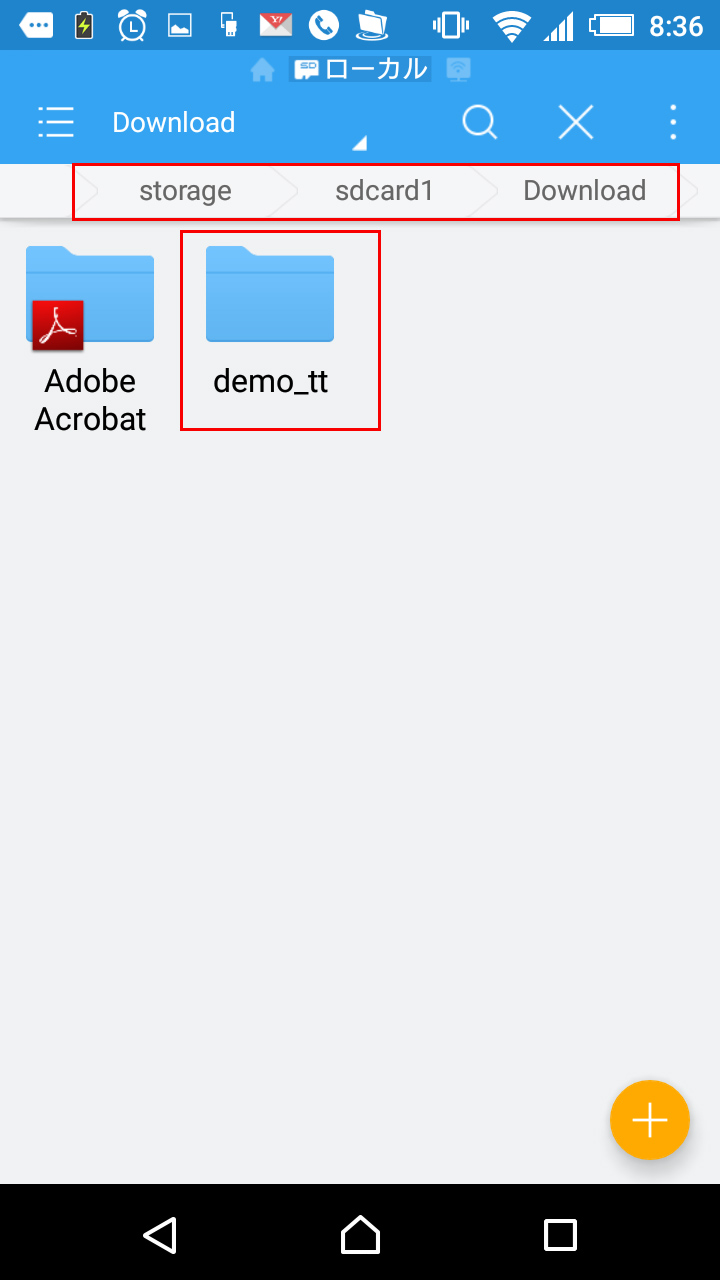
⑥ microSDの中にある『ユーザー名』のディレクトリをコピー
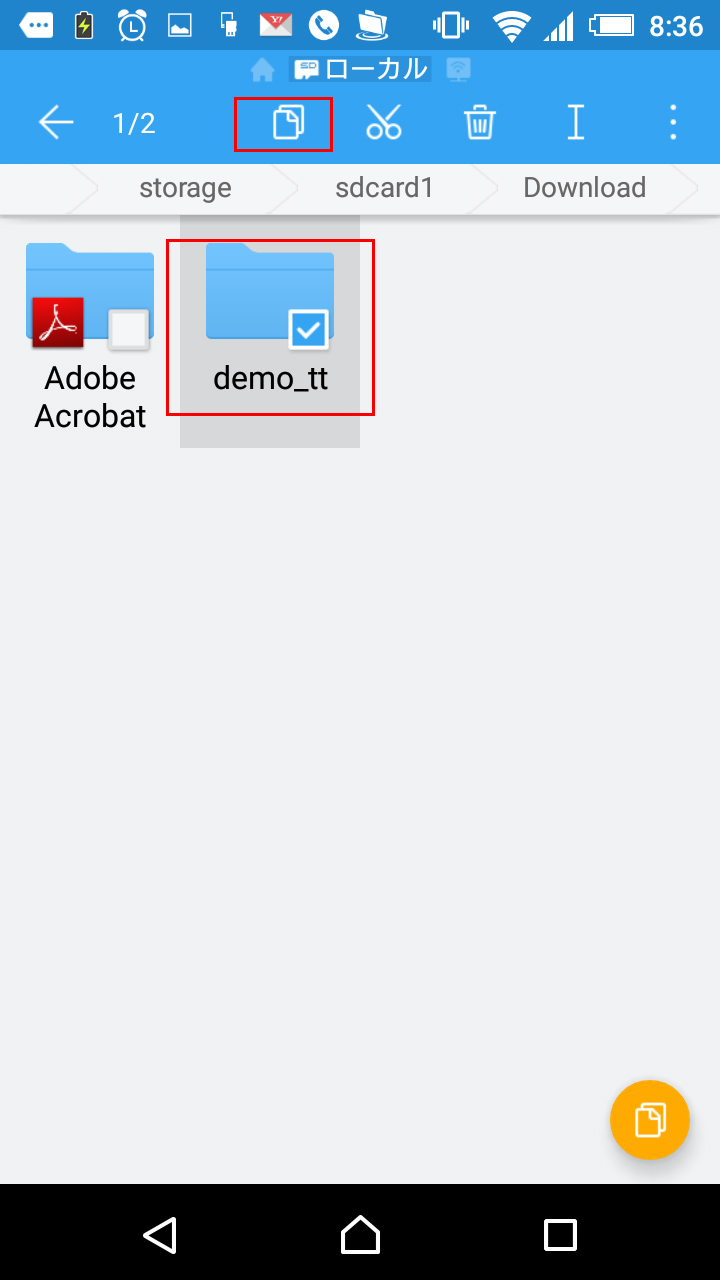
⑦ 携帯端末のローカルのディレクトリに貼り付け
※今回は『storage→sdcard0』以下にコピー
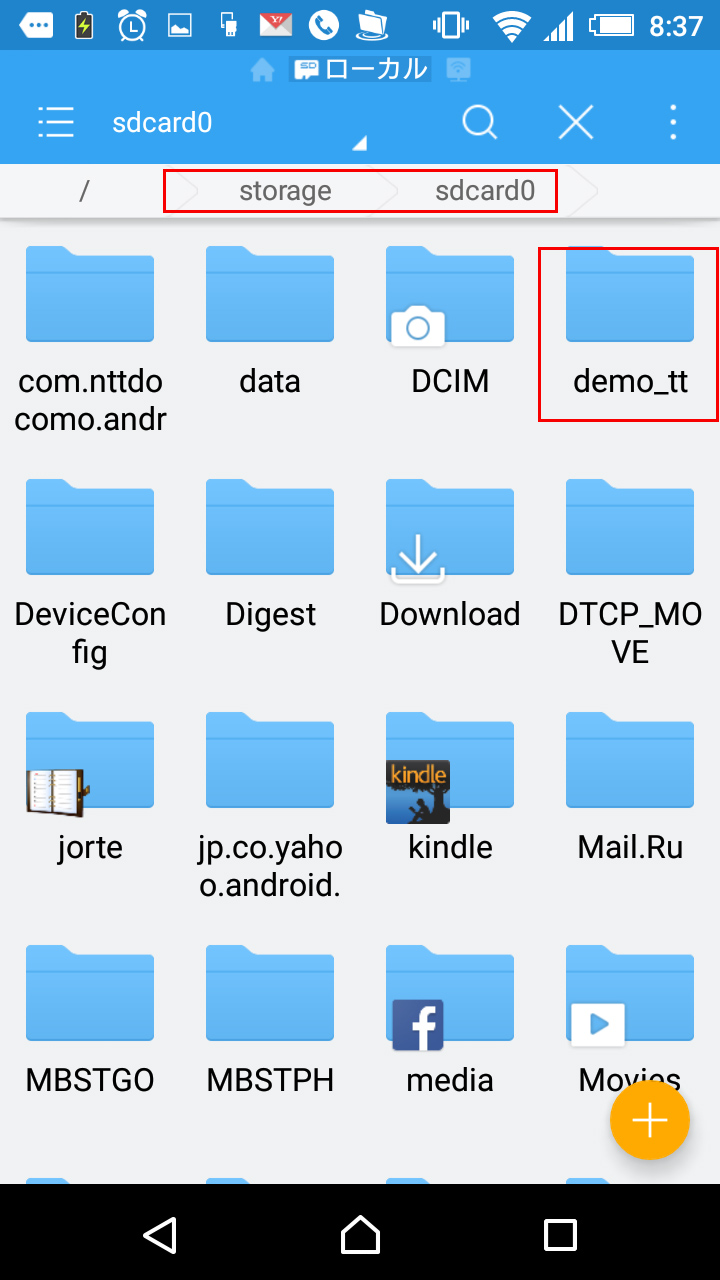
※Androidで実施
① 『開く』を選択し、OpenVPNを起動
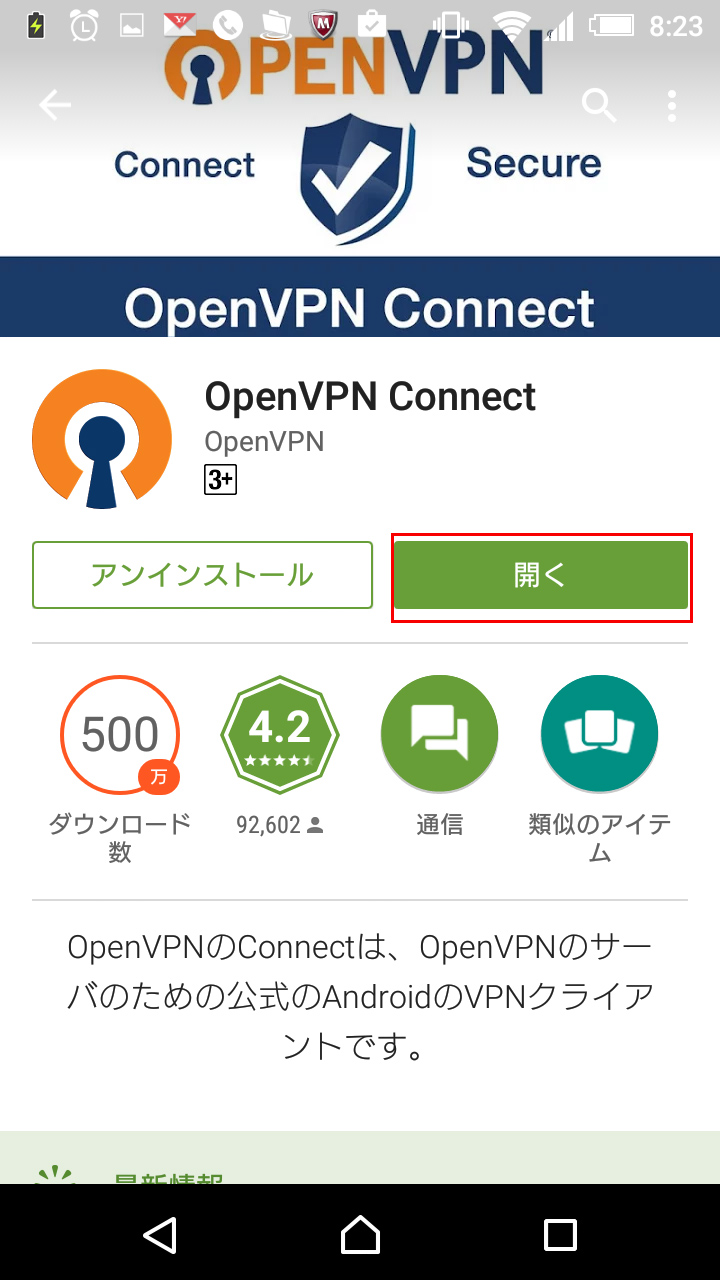
② OpenVPN Connectの右の『︙』ボタンを選択
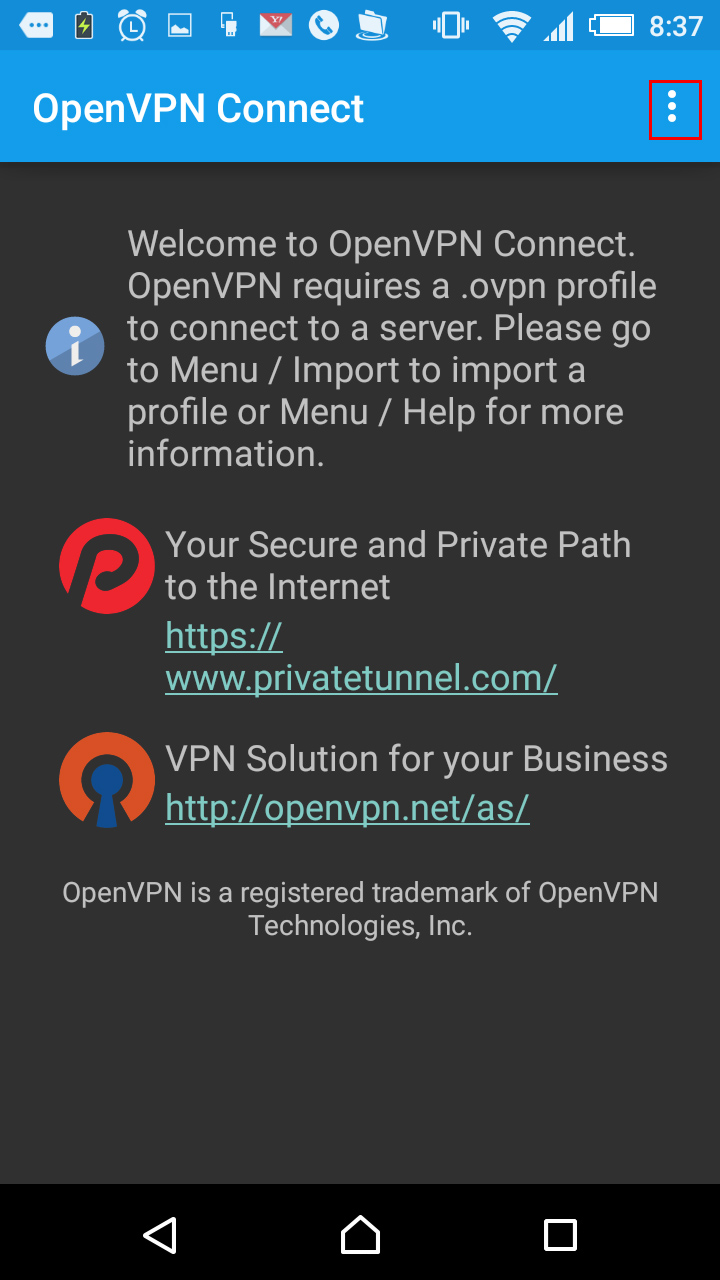
③ 『imoport』を選択
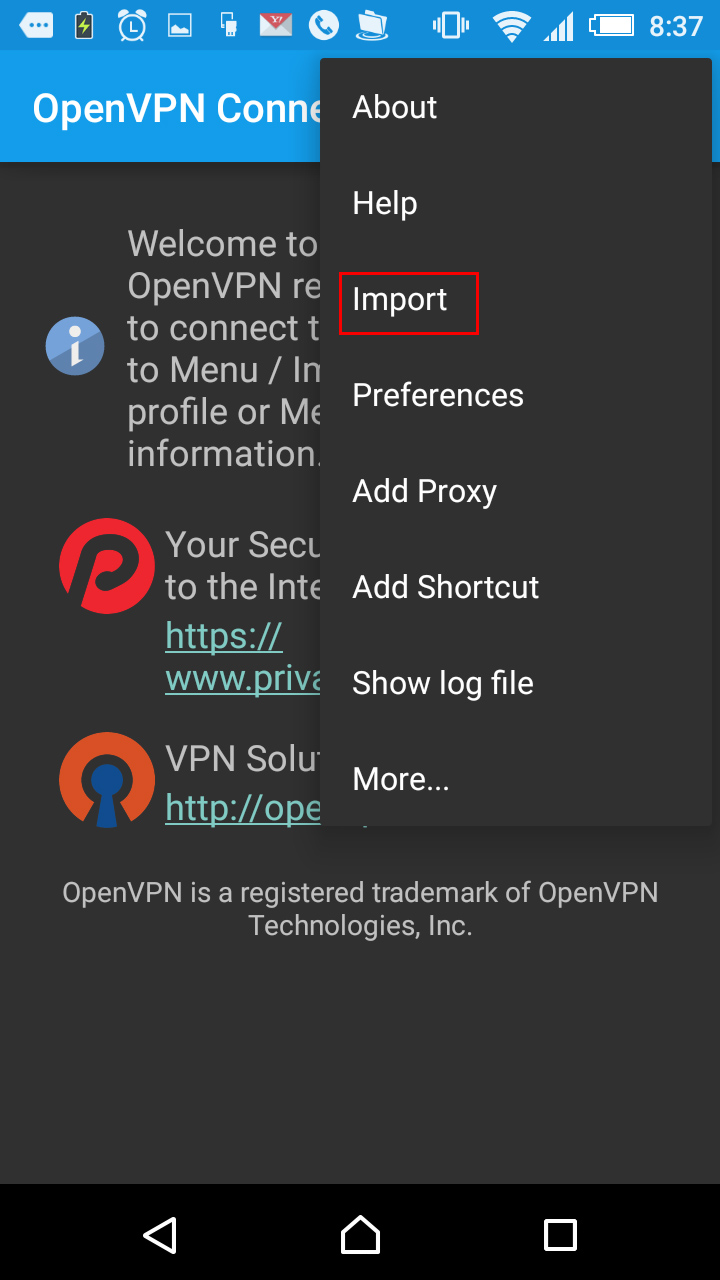
④ 『imoport Profile from SD card』を選択する。
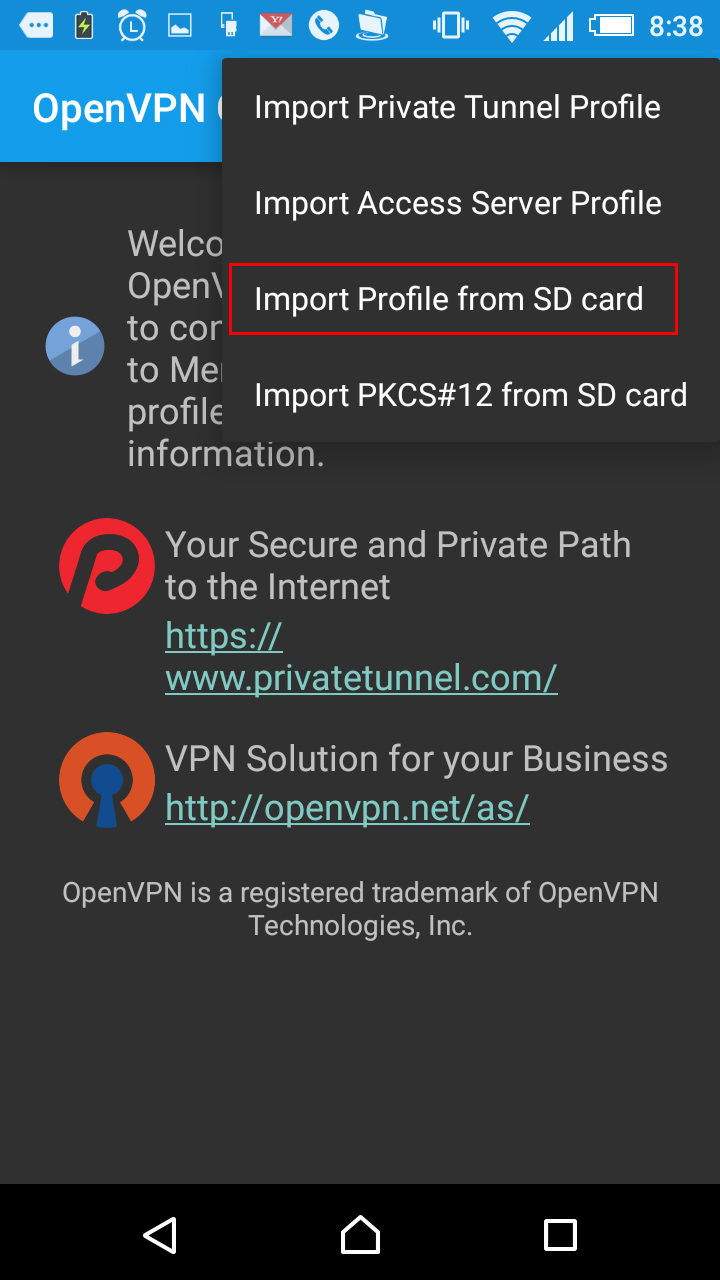
⑤ ローカルに保存した『ユーザー名』のディレクトリを選択

⑥ 『client.ovpn』を選択し、『SELECT』を選択
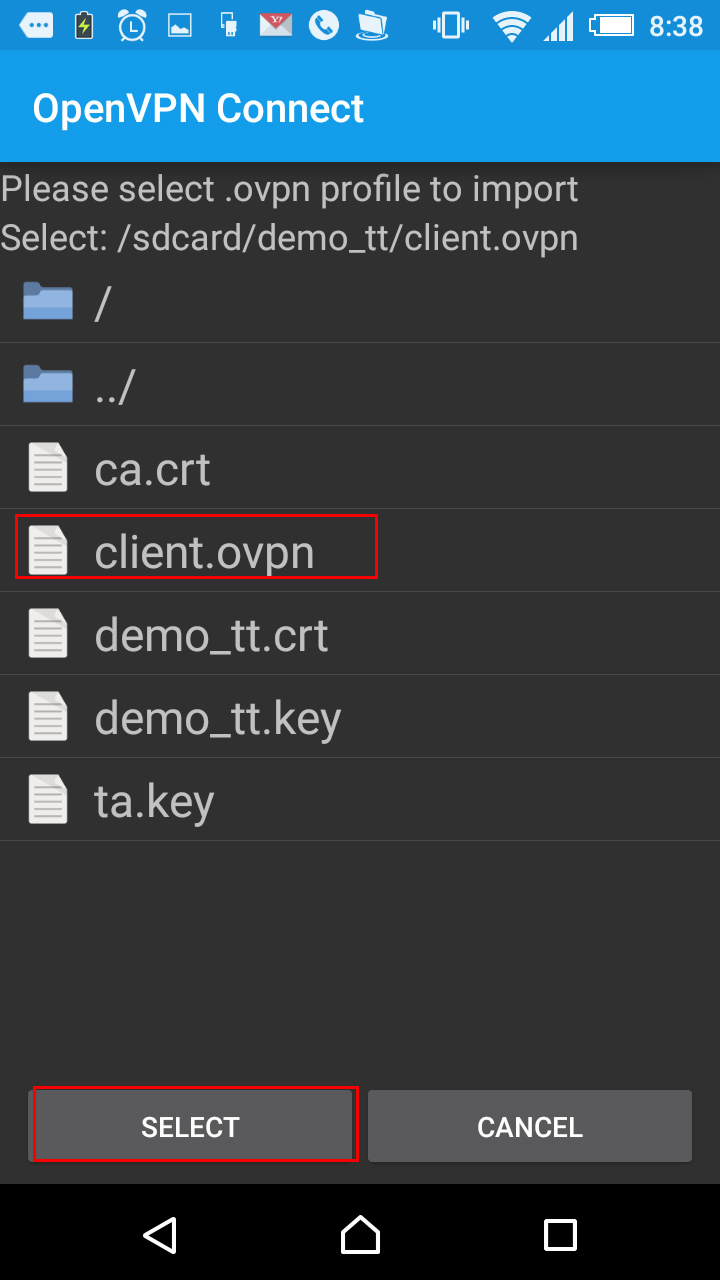
⑦ 『Connect』を選択
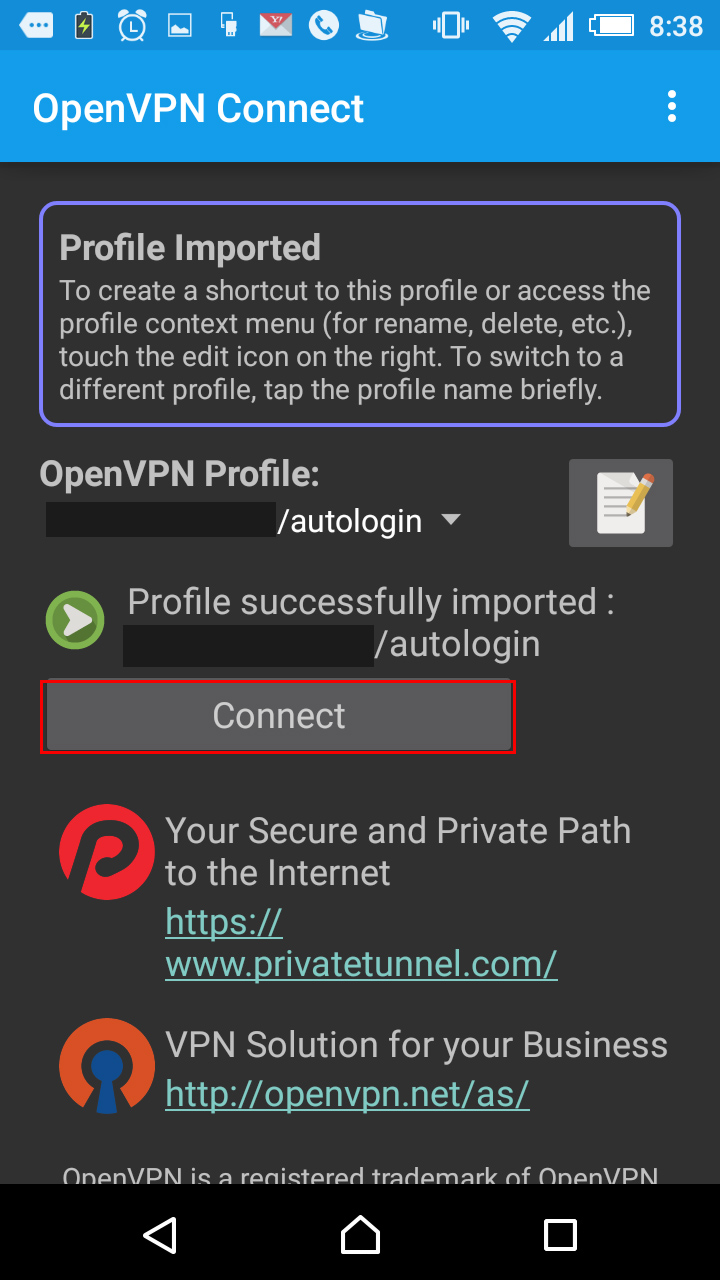
⑧ 『OK』を選択
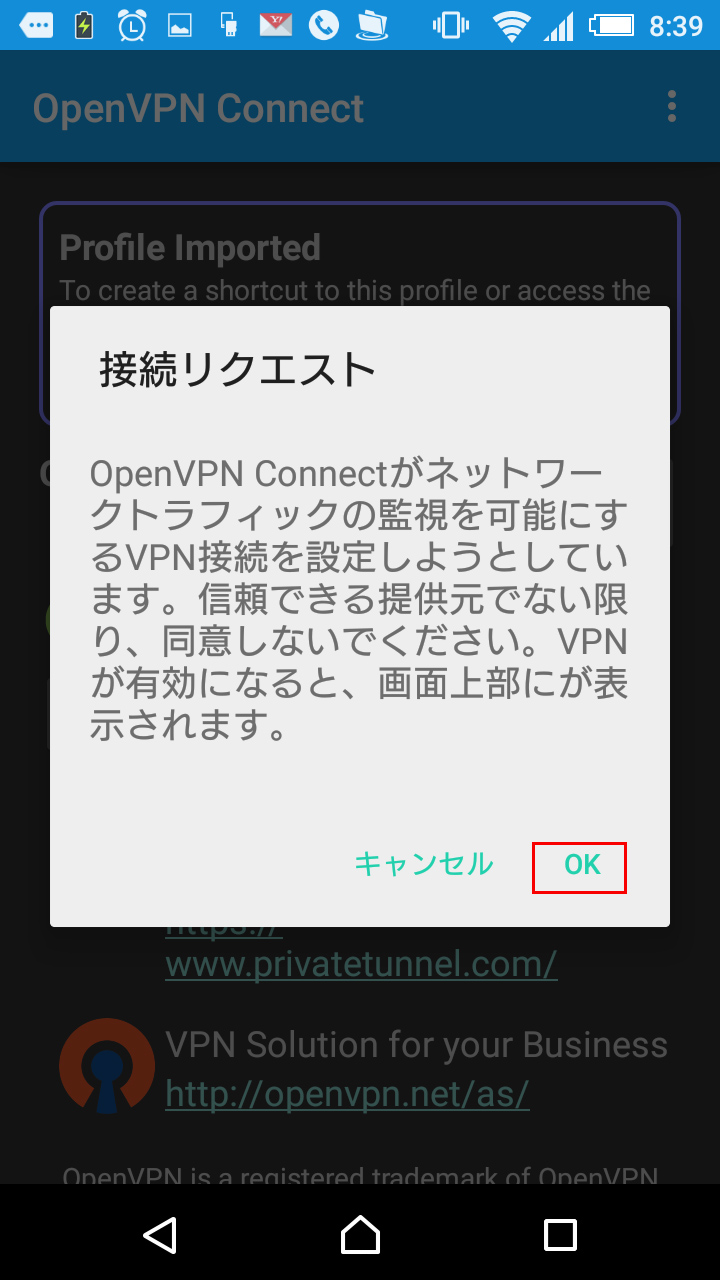
⑨ 『Connected』を確認。OpenVPNが接続される。
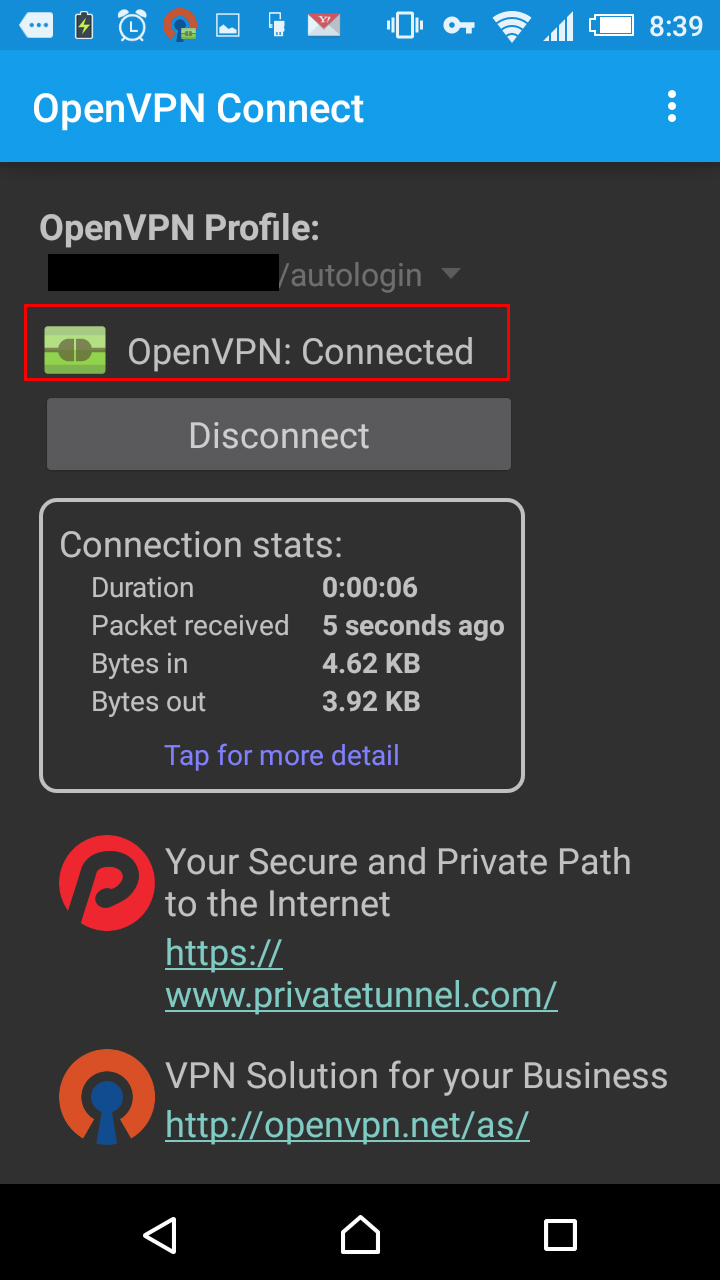
⑩ 切断は『Disconnected』を選択し、Statusの『Disconnected』になったことを確認